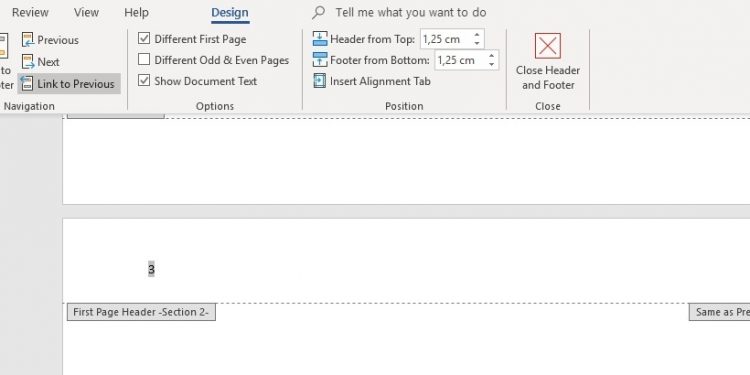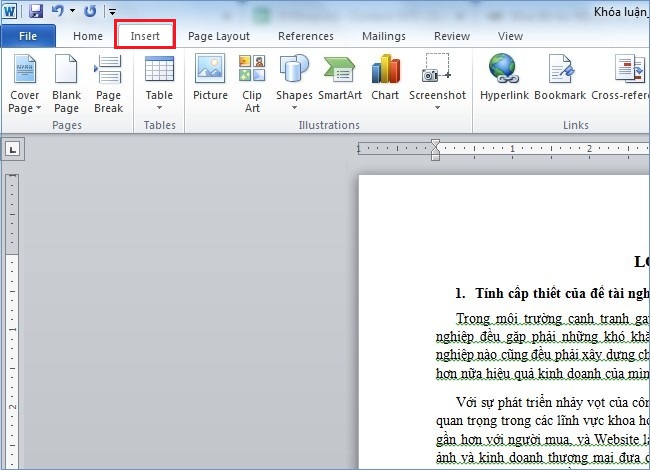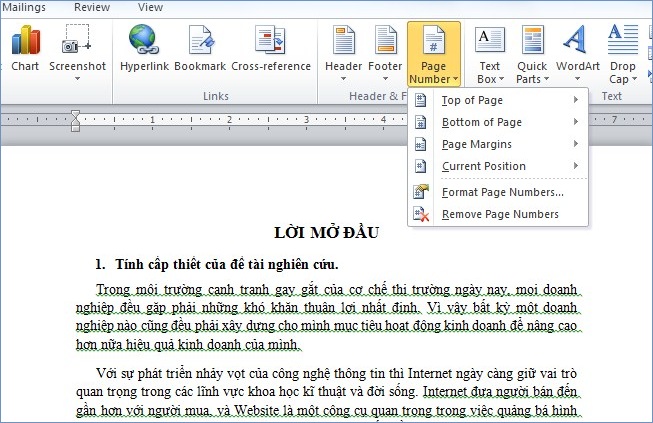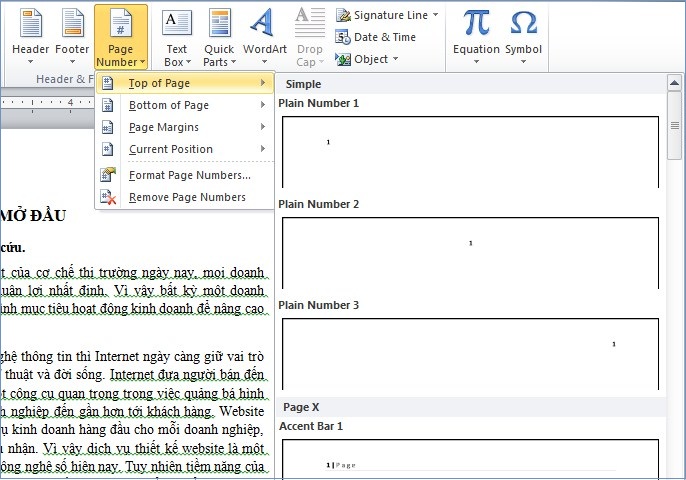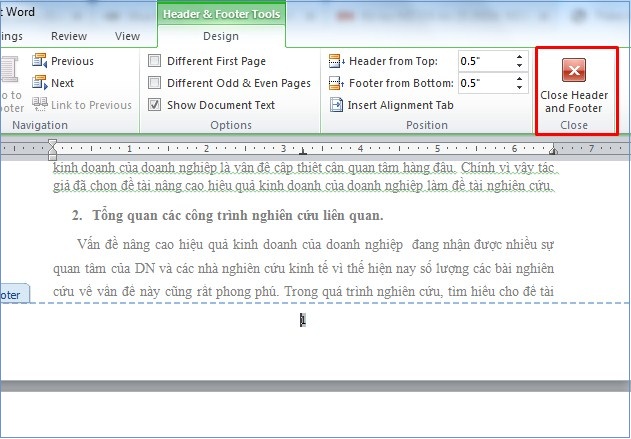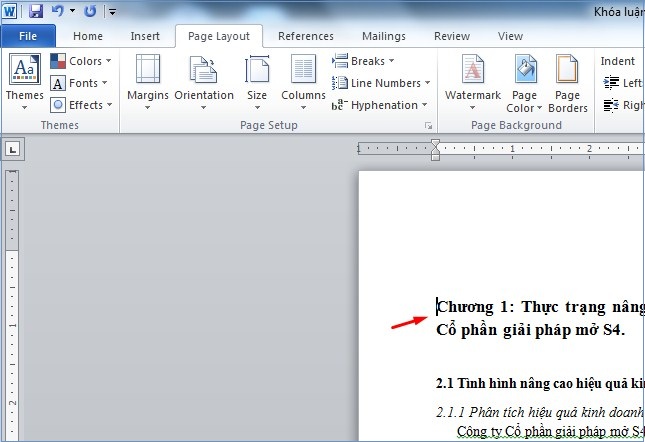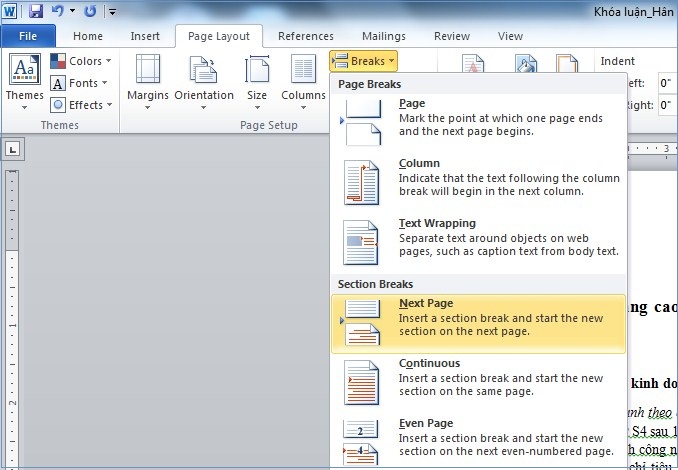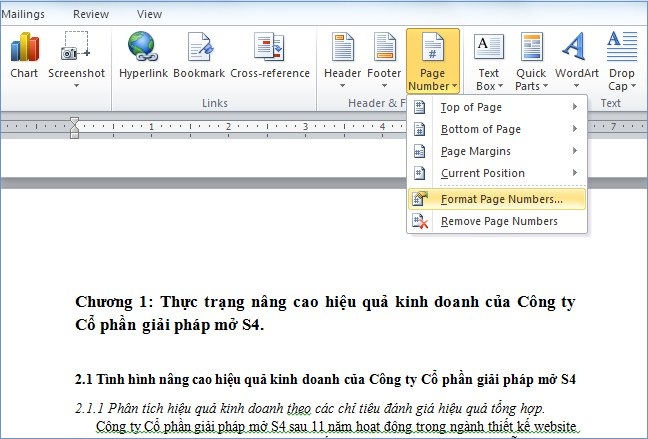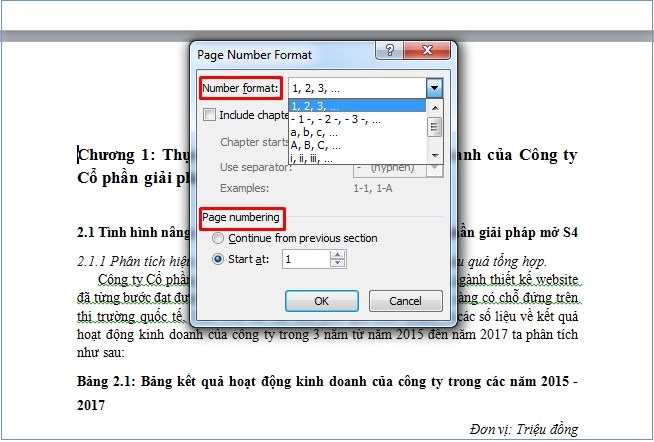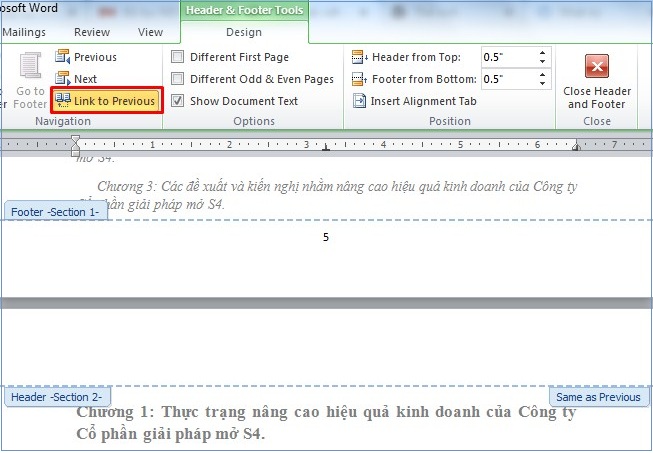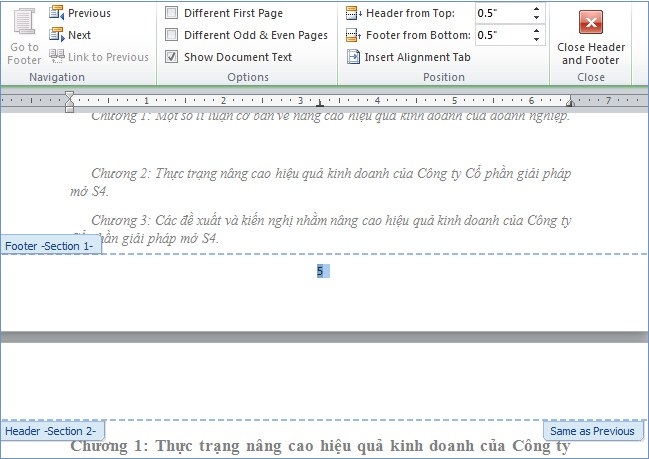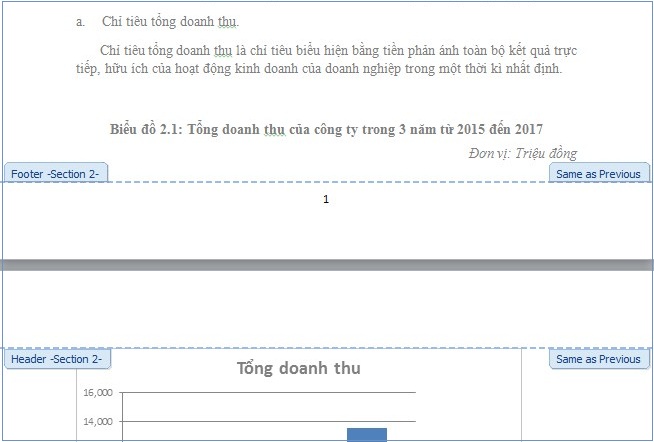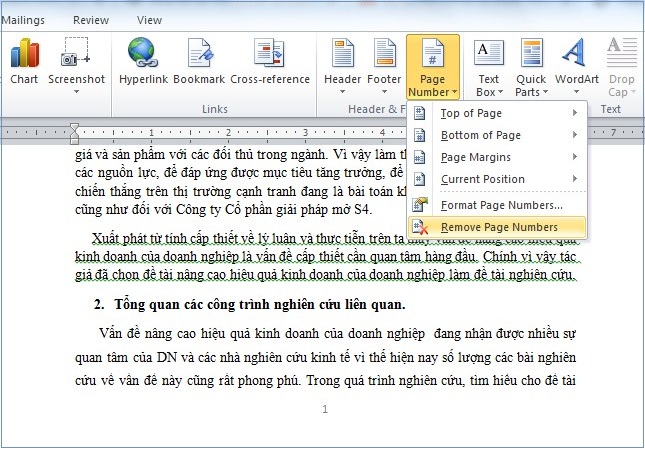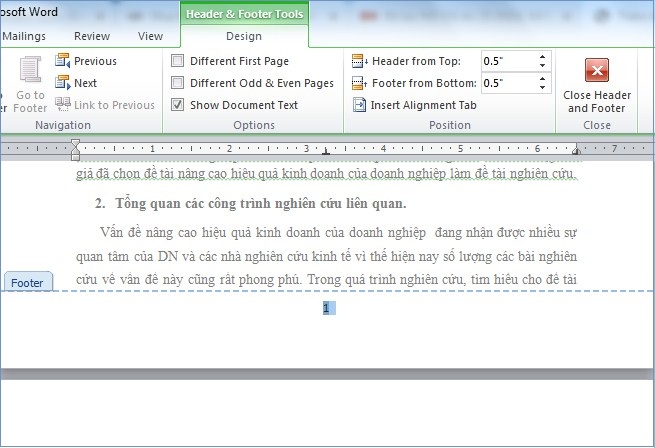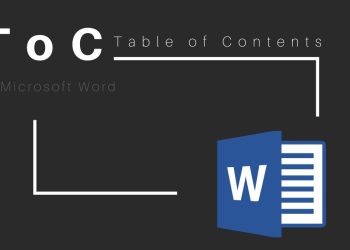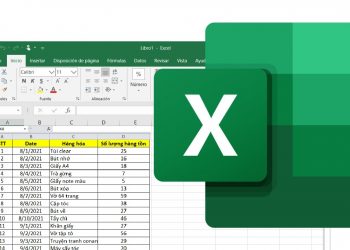Đánh số trang là một kỹ năng cần thiết trong quá trình tạo lập văn bản. Một văn bản được đánh số trang không chỉ đem đến cái nhìn chuyên nghiệp cho người xem mà còn đảm bảo tài liệu đó được trình bày một cách khoa học. Nhờ đó mà bất kỳ ai cũng có thể tra cứu và tìm kiếm nội dung một cách nhanh chóng và hiệu quả. Bài viết này sẽ hướng dẫn bạn cách đánh số trang theo ý muốn trong Word nhanh và đơn giản nhất, cùng tìm hiểu ngay nhé!
Cách đánh số trang bất kỳ tự động từ đầu văn bản
Để đánh số trang tự động từ đầu văn bản Word, rất đơn giản bạn chỉ cần thực hiện theo các bước sau:
Bước 1: Vào Insert > Chọn Page Number.
Bước 2: Xuất hiện các tùy chọn đánh số trang bao gồm:
- Top of Page: Đánh số trang theo ý muốn tự động tại vị trí đầu trang.
- Bottom of Page: Đánh số trang bất kì tự động tại vị trí cuối trang.
- Page Margins: Đánh số trang tự động tại vị trí bên lề trang (bên trái hoặc bên phải).
- Current Position: Đánh số trang tự động đắt đầu tại vị trí đặt con trỏ chuột.
- Format page numbers: Đánh số trang theo ý muốn tự động bắt đầu từ một trang bất kỳ.
- Remove page numbers: Xóa đánh số trang toàn bộ trong văn bản.
Bước 3: Nhấn chọn một trong 4 tùy chọn trên cùng. Mỗi tùy chọn đều cung cấp nhiều định dạng đánh số trang theo ý muốn khác nhau như đánh số trang bên trái, bên phải, giữa hoặc nhiều định dạng khác.
Bước 4: Chọn định dạng đánh số trang word mà bạn mong muốn. Ngay lập tức toàn bộ văn bản của bạn sẽ được đánh số trang tự động từ đầu cho đến cuối văn bản.
Bước 5: Nhấn chọn Close Header and Footer để hoàn thành.
Cách đánh số trang theo ý muốn bất kỳ (từ một trang bất kỳ)
Trong nhiều trường hợp, bạn chỉ muốn đánh số trang cho văn bản của mình bắt đầu từ một trang nào đó mà không phải trang đầu. Bạn vẫn có thể thực hiện đánh số trang tự động như sau:
Bước 1: Đặt vị trí con trỏ chuột tại đầu trang mà bạn muốn bắt đầu đánh số trang trong văn bản của mình. Nhấn chọn Page Layout > Breaks > Next Page. Công cụ Next Page sẽ giúp chia văn bản của bạn thành hai section khác nhau.
Bước 2: Tiếp đó, tiến hành đánh số trang từ một trang bất kỳ mà bạn muốn bằng cách:
- Chọn Insert > Page numbers > Format page numbers.
- Một bảng hộp thoại xuất hiện với hai tùy chọn: Number format và Page Numbering. Bạn có thể chọn kiểu đánh số trang bằng số, bằng chữ, bằng ký tự hoặc một kiểu khác có sẵn trong mục Number format. Đồng thời, chọn số trang bắt đầu mà bạn muốn đánh số tại trang văn bản bạn đã chọn trong mục Page Numbering. Sau đó nhấn OK.
Bước 3: Để thay đổi kiểu đánh số trang (trái, phải, giữa…), bạn xóa các số trang vừa tạo. Sau đó chọn Insert > Page numbers và chọn kiểu đánh số trang mà mình muốn.
Bước 4: Kết quả, bạn nhận được cả 2 section đều được đánh số trang word. Để xóa số trang trong section 1, bạn cần ngắt liên kết giữa 2 section bằng cách nhấn vào phần “Link to Previous” màu vàng trong mục Design của Header & Footer Tools.
Bước 5: Sau khi hoàn thành ngắt hai section, bạn có thể xóa bỏ các số trang trong section 1 và nhấn chọn Close Header and Footer.
Bước 6: Cuối cùng văn bản của bạn sẽ hiển thị với số trang được đánh tự động bắt đầu từ section 2.
Như vậy bạn đã hoàn thành cách đánh số trang theo ý muốn từ một trang bất kỳ.
Cách xóa đánh số trang trong Word
Có hai cách thực hiện giúp bạn xóa toàn bộ các dấu trang mà bạn đã đánh số trong văn bản của mình một cách nhanh chóng.
Cách 1: Sử dụng lệnh xóa trong mục Insert
Bước 1: Vào Insert > Chọn Page numbers.
Bước 2: Nhấn chọn “Remove Page Numbers”. Ngay lập tức toàn bộ số trang trong văn bản được loại bỏ.
Cách 2: Xóa số trang bằng nút “Backspace” trên máy tính
Ngoài phương pháp sử dụng lệnh Remove Page Numbers để xóa đánh số trang trong Word, bạn cũng có thể xóa các số trang này nhanh chóng bằng cách làm đơn giản sau:
Bước 1: Tại một vị trí đánh số trang bất kỳ trong văn bản, bạn nhấn chọn vào số trang.
Bước 2: Bôi đen số trang và nhấn nút “Backspace” trên bàn phím máy tính để xóa.
Bước 3: Sau khi xóa, bạn nhấn chọn “Close Header and Footer” để hoàn thành.
Hi vọng với các bước hướng dẫn chi tiết về cách đánh số trang theo ý muốn trên đây sẽ giúp bạn đọc thực hiện đánh số trang chính xác, hiệu quả với thao tác nhanh nhất, hỗ trợ quá trình tạo lập văn bản một cách chuyên nghiệp.